Ie хранит пароли где: Где хранятся пароли в Internet Explorer
Содержание
Где хранятся настройки браузеров в Windows
Обновлено 18.04.2022
Добрый день уважаемые подписчики и читатели блога Pyatilistnik.org, ранее я вам рассказывал как производится сброс настроек браузера на начальные, но я забыл вам рассказать где эти самые настройки лежат на вашем компьютере и сегодня я это исправлю. И так темой заметки будет где хранятся настройки браузера.
О каких браузерах сегодня пойдет речь, давайте их перечислим
- Google Chrome
- Opera
- Mozilla FireFox
- Yandex браузер
- Tor
- Internet Explorer
- Edge
Для чего это вообще вам нужно, зная где хранятся настройки браузеров в Windows вы всегда их сможете перенести на другой компьютер или устройство, я много раз в эпоху своего админства сталкивался с ситуацией, что при переустановке системы пользователю, он вдруг вспоминал за новой системой что у него нет тут его плагинов в браузере и закладок, вы ему говорите ты же не просил это сделать и тебя спрашивали ничего не забыл, а он ну ты же админ сам должен был догадаться :), вот чтобы вам не нужно было догадываться, читаем ниже. Еще хочу обратить внимание как сохранить историю skype, тоже пригодиться вам.
Еще хочу обратить внимание как сохранить историю skype, тоже пригодиться вам.
До поиска всех файлов, нужно включить отображение скрытых файлов и папок Windows
Где хранятся настройки chrome
Настройки Google Chrome хранятся на вашем компьютере вот по такому пути. Рассматриваемый пример это Windows 8.1, но в 7 или 10 все будет одинаково.
C:\Пользователи\имя пользователя\AppData\Local\Google\Chrome\User Data\Default
В папке Default вы обнаружите все настройки, например файл Bookmarks это ваши закладки, ниже есть их резервная копия. Папка Extensions содержит все ваши установленные расширения.Файл History содержит всю историю. Полезно для безопасников, скачал этот файл и изучаешь потом. Думаю с хранилищем настроек Google Chrome все понятно.
Где хранятся настройки opera
Идем дальше разбираться где хранятся настройки браузеров в Windows и на очереди у нас Opera. Довольно старенький серфер по интернету, но недавно в него вдохнули новую жизнь, версии выходят как орешки, старая мне нравилась больше, но сегодня речь не об этом.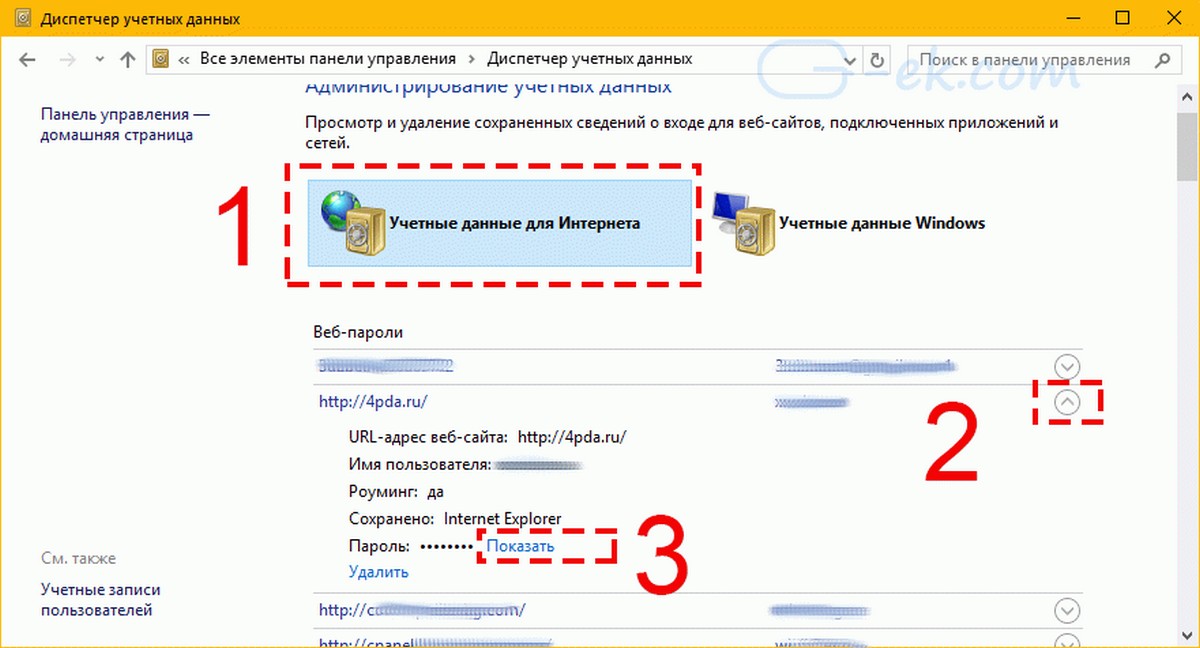
Настройки Opera располагаются вот по такому пути.
C:\Users\имя пользователя\AppData\Roaming\Opera Software\Opera Stable
Тут вы тоже видите закладки Opera, это файл Bookmarks, также история браузера расположена в файле Hystory. Тут вы найдете, папку расширений и тем.
Сама программа установлена по пути
C:\Program Files (x86)\Opera
Как говорил один персонаж из моего детства, продолжаем разговор.
Где хранятся настройки firefox
Давайте разбираться где хранит свои настройки рыжий лис, или как по правильному firefox.
Для Windows XP это вот такой путь
C:\Documents and Settings\имя пользователя\Application Data\Mozilla\Firefox\Profiles
Для современных операционных систем вам сюда
C:\пользователи\имя пользователя\AppData\Roaming\Mozilla\Firefox\Profiles\
Будет вот такая структура данных
Разбираемся дальше где хранятся настройки браузеров в Windows и следующим это будет Internet Explore.
Где хранятся настройки internet explorer
Не самый мой любимый браузер, но без него пока сложно представить клиент банки и электронные торговые площадки. Да и вообще Microsoft его уже хоронит, предлагая всем пользоваться новым Edge. Как у других MS все не хранит в одном месте, например история лежит вот по такому пути
C:\пользователи\имя пользователя\AppData\Local\Microsoft\Internet Explorer
Сами настройки лежат вот по такому адресу
C:\пользователи\имя пользователя\AppData\Local\Microsoft\Internet Explorer
Где хранятся настройки Яндекс браузера
Яндекс кладет все свои настройки в папку, так что при переносе на другой компьютер копируем именно ее.
C:\пользователи\имя пользователя\AppData\Local\Yandex\YandexBrowser\User Data
Tor браузер как таковое ничего не хранит, но если что и есть то оно лежит в папке вместе с загрузочным файлом, у меня Portable версия, она не хранит ничего. Надеюсь вы теперь знаете где располагаются все параметры и настройки нужных вам браузеров.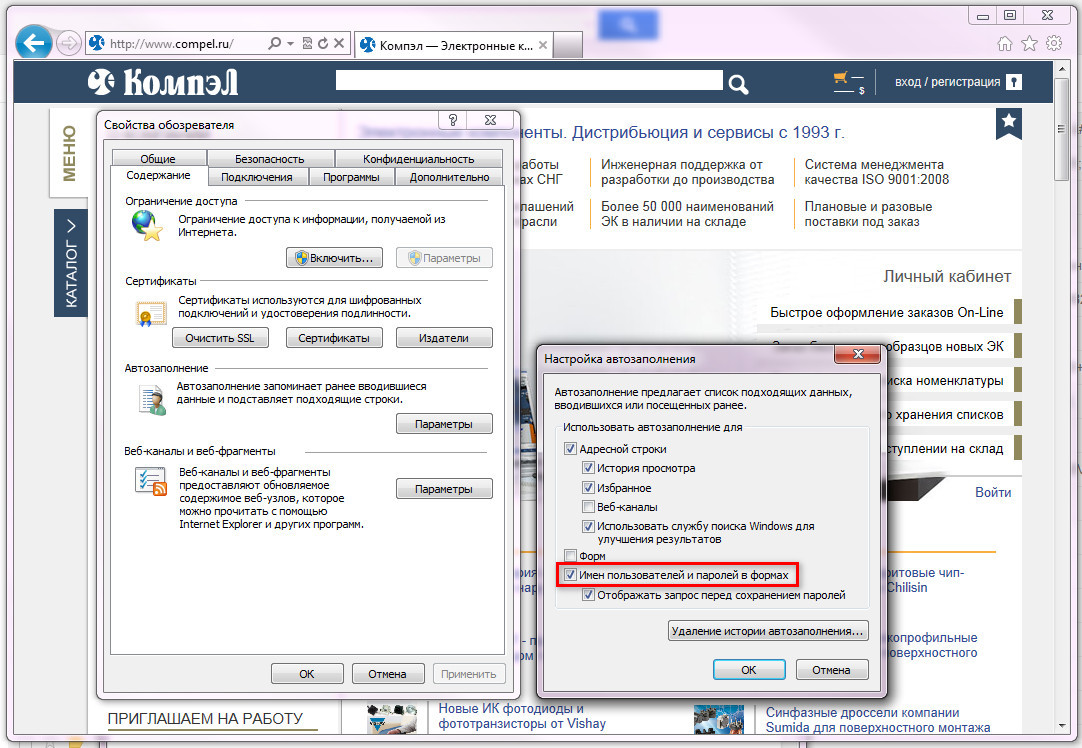
Password Manager
Забыли свои пароли?
Чтобы обеспечить безопасность каждой из ваших учетных записей в Интернете, необходимы уникальные и сложные пароли. Но кто может их все запомнить?
Диспетчер паролей позволяет использовать сложные пароли, которые трудно взломать, и безопасно хранит их в зашифрованном онлайн-хранилище.
Для разблокировки вашего хранилища используется один основный пароль, чтобы вы могли легко войти в свои учетные записи без необходимости запоминать каждый пароль.
Что такое диспетчер паролей?
Диспетчер паролей позволяет хранить имена пользователей и пароли вашей учетной записи в одном защищенном месте.
С помощью диспетчера паролей вы можете использовать уникальные и сложные пароли для каждой из своих учетных записей в Интернете без необходимости запоминать их.
Насколько надежны диспетчеры паролей?
В отличие от других решений, хороший диспетчер паролей от надежного поставщика обеспечивает достаточную степень защиты.
Подробнее
Как выбрать лучший диспетчер паролей
Выбирая лучший диспетчер паролей в соответствии со своими потребностями, вы хотите найти качественный продукт от надежного поставщика, который позволяет синхронизировать пароли на вашем компьютере и мобильных устройствах.
Подробнее
Что такое двухфакторная аутентификация (2FA)?
Двухфакторная аутентификация представляет собой метод идентификации пользователя при входе в учетную запись, при котором запрашивается как пароль, так и другой тип данных.
Подробнее
Ваш пароль хранится в текстовом формате или на бумаге?
Проблема
У вас есть много паролей для всех учетных записей в Интернете, поэтому вы записываете их или сохраняете в текстовом формате на компьютере.
Решение
Используйте диспетчер паролей для надежного хранения в онлайн-хранилище всех своих учетных данных для входа. Доступ к такому хранилищу можно получить с помощью основного пароля.
Многие пользователи используют цифры 123456 в качестве пароля
Проблема
Вы используете ненадежные пароли, такие как:
- 123456
- Password
- qwerty
- Abc123
- login
Вместо сложных паролей, таких как:
- j6FuC8@fimLC
- G8pRU8rUs6u*
- Dr57eSof9izLw#
- fR16hobec&n&&e
- 5r&7REtLruCriz?D
Но как можно запомнить такие пароли?
Решение
Защитите важные учетные записи в Интернете, используя надежные уникальные пароли и управляя ими при помощи диспетчера паролей.
Кому-то известен мой пароль. Я использую его для всего!
Проблема
Вы используете один и тот же пароль для нескольких учетных записей, таких как:
- Эл.
 почта
почта - Банк
- Социальные сети
- Интернет-шопинг
- Управление записями в системе здравоохранения
- Инвестиционные счета
Если одна из этих учетных записей будет поставлена под угрозу фишинга или потери данных, это может означать доступ ко всем другим учетным записям, использующим тот же пароль.
Решение
Используйте диспетчер паролей, который хранит ваши пароли в зашифрованном онлайн-хранилище и позволяет централизованно создавать новые пароли и обновлять учетные записи.
Вы используете один и тот же пароль для электронной почты, учетных записей в банке, налоговой, интернет-магазине, системе здравоохранения, социальных сетях, рабочих учетных записей и инвестиционных счетов?
Риск очевиден. Если киберпреступник получит один пароль, он может получить доступ ко всем вашим учетным записям.
Киберпреступник, который попадает в вашу электронную почту, может быстро сбросить пароли ваших учетных записей, например тех, которые вы используете для управления финансами.
Запоминать множество разных паролей сложно, но не так сложно, как разбираться с последствиями действий киберпреступников, получивших доступ к учетным записям в Интернете, которые нужно сохранить в безопасности.
Правила управления паролями
Следуйте этим правилам управления паролями, чтобы обеспечить безопасность своих паролей.
Что надо делать:
- Использовать сложные пароли
- Использовать уникальные пароли для каждой учетной записи
- Использовать комбинации прописных и строчных букв, цифр и символов, а не целые слова
- Обеспечить конфиденциальность ваших паролей
- Использовать диспетчер паролей для надежного хранения ваших паролей
Что не надо делать:
- Использовать простые пароли
- Использовать один и тот же пароль для нескольких учетных записей
- Использовать имена детей, домашних животных или слова, которые можно найти в словаре
- Делиться своими паролями с другими людьми
- Хранить пароли в файле в текстовом формате на вашем компьютере или в письменном виде на бумаге
Как вы запоминаете свои пароли?
Недавнее исследование показало, что большинство американцев запоминают или записывают онлайн-пароли.
% интернет-пользователей, которые отслеживают свои онлайн-пароли следующими способами
Опрошенные пользователи могли выбрать более одного способа.
- Вы используете один и тот же пароль для нескольких учетных записей, и один из них оказывается скомпрометирован. Затем киберпреступники получают доступ к вашей электронной почте, учетным записям в банке, интернет-магазине, системе здравоохранения и другим, к которым получать доступ нежелательно.
- Вы используете один и тот же пароль для личных и рабочих учетных записей. Когда одна из них оказывается скомпрометирована, киберпреступники проникают в вашу рабочую электронную почту и рабочие системы, получая доступ к конфиденциальным данным или данным, являющимся собственностью компании.
- Подростки всегда загружают последнюю версию приложения или подписываются на новейший веб-сайт и, несмотря на советы поменять пароли, они продолжают использовать одни и те же учетные данные.
 Если одна учетная запись будет поставлена под угрозу, киберпреступники смогут получить доступ к учетным записям вашего ребенка с загруженными фотографиями, перепиской с друзьями и другой личной информацией и сделать с этими данными все, что заблагорассудится.
Если одна учетная запись будет поставлена под угрозу, киберпреступники смогут получить доступ к учетным записям вашего ребенка с загруженными фотографиями, перепиской с друзьями и другой личной информацией и сделать с этими данными все, что заблагорассудится.
Снимок экрана смоделирован и может отличаться от реального.
Norton Password Manager
Ненадежные и повторно используемые пароли вряд ли помешают киберпреступникам получить доступ к вашей личной и финансовой информации. Norton Password Manager содержит инструменты, которые помогают создавать, хранить и управлять паролями, информацией о кредитных картах и другими учетными данными в Интернете. Пароли располагаются в вашем собственном зашифрованном облачном хранилище.
Безопасно
Автоматически создает сложные и уникальные пароли для защиты всех ваших учетных записей в Интернете.
Продумано
Позволяет быстро определить, являются ли ваши пароли слабыми, а затем автоматически заменяет их более сложными и надежными.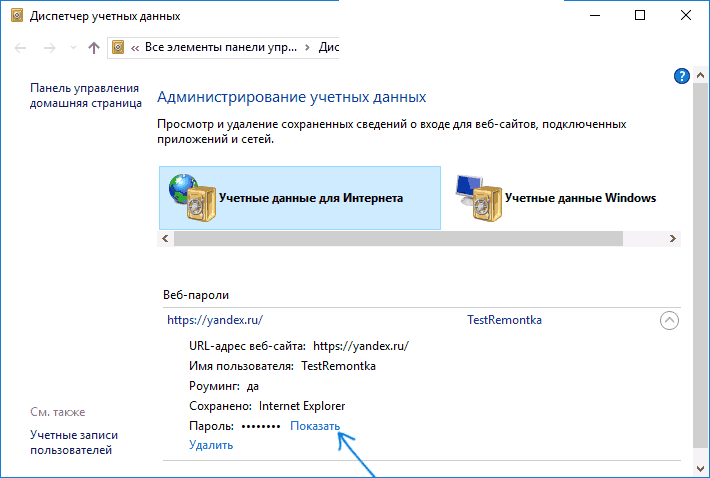
Просто
Позволяет синхронизировать учетные данные и другую информацию на ваших устройствах, заполнять формы одним щелчком мыши и более безопасно предоставлять доступ к хранилищу надежным лицам.
Password Manager
Защитите ваши пароли и учетные записи с помощью Norton Password Manager
Изучить Norton Password Manager
Получить Norton Password Manager с Norton 360
Гарантия возврата средств в течение 60 дней при наличии годовой подписки. Действуют дополнительные условия.
Часто задаваемые вопросы
Диспетчер паролей сохраняет и хранит ваше имя пользователя, пароли и другие учетные данные, такие как информация о вашей кредитной карте и адресе, для учетных записей в Интернете. С Norton Password Manager вам нужно запомнить только один основный пароль, а все остальные пароли хранятся в вашем собственном зашифрованном онлайн-хранилище, к которому вы можете получить доступ с помощью главного пароля. Для обеспечения дополнительной безопасности Norton Password Manager позволяет автоматически создавать и использовать сложные уникальные пароли для различных учетных данных без необходимости запоминать их. Он также синхронизирует пароли между мобильными устройствами iOS и Android и ПК. Таким образом, всякий раз, когда вы совершаете транзакции в Интернете, просто выберите учетную запись, в которую вы хотите войти, и Norton Password Manager автоматически заполнит информацию для входа одним щелчком мыши.
Он также синхронизирует пароли между мобильными устройствами iOS и Android и ПК. Таким образом, всякий раз, когда вы совершаете транзакции в Интернете, просто выберите учетную запись, в которую вы хотите войти, и Norton Password Manager автоматически заполнит информацию для входа одним щелчком мыши.
Надежные пароли крайне важны для вашей безопасности в сети. Использование простых или общих паролей, одного и того же пароля для нескольких учетных записей и разглашение вашего пароля — все это может поставить под угрозу безопасность ваших учетных записей в Интернете. Для надежного пароля характерно следующее:
- Содержит не менее 8–12 символов
- Используются заглавные и строчные буквы
- Включает по крайней мере одну цифру и один символ
- Не использует реальные слова из словаря
- Не использует вашу личную информацию, такую как имя ребенка или домашнего животного
- Отличается от других паролей вашей учетной записи
- Вы регулярно его меняете
Генератор паролей создает более сложные уникальные пароли, которые можно использовать для учетных записей в Интернете. Поскольку надежность пароля очень важна для безопасности в сети, Norton Password Manager имеет встроенный генератор паролей, который позволяет создавать в приложении надежные и сложные пароли. Генератор паролей Norton позволяет выбирать количество символов, а также буквы, смешанный регистр, цифры и знаки препинания. Вы можете одновременно создавать несколько паролей с одинаковыми критериями, а также создавать ПИН-коды только с цифрами. Генератор паролей сделает за вас всю работу по созданию сложных и уникальных паролей.
Поскольку надежность пароля очень важна для безопасности в сети, Norton Password Manager имеет встроенный генератор паролей, который позволяет создавать в приложении надежные и сложные пароли. Генератор паролей Norton позволяет выбирать количество символов, а также буквы, смешанный регистр, цифры и знаки препинания. Вы можете одновременно создавать несколько паролей с одинаковыми критериями, а также создавать ПИН-коды только с цифрами. Генератор паролей сделает за вас всю работу по созданию сложных и уникальных паролей.
В Norton Password Manager ваши пароли хранятся в зашифрованном онлайн-хранилище. Доступ к своему хранилищу можно получить, выполнив вход с помощью основного пароля. В хранилище вы можете управлять сохраненными учетными данными, т.е. обновлять, изменять и удалять информацию по мере необходимости. Благодаря Norton Password Manager ваше хранилище имеет собственный основный пароль в дополнение к паролю вашей учетной записи Norton, что обеспечивает дополнительный уровень защиты ваших учетных данных, адресов, информации о кредитной карте и заметок.
Двухфакторная аутентификация представляет собой метод идентификации пользователя при входе в учетную запись, при котором запрашивается как пароль, так и другой тип данных. Примерами такого типа данных могут быть биометрический фактор, например, отпечаток пальца, сканирование лица или радужной оболочки глаза, голосовое подтверждение, PIN-код, ответ на секретный вопрос или число, которое отправляется в SMS-сообщении на ваш мобильный телефон, которое нужно ввести помимо пароля. Многие учетные записи используют как пароль, так и другой тип данных для дополнительной безопасности.
В отличие от других решений, хороший диспетчер паролей от надежного поставщика обеспечивает достаточную степень защиты. Вы храните пароли на бумаге или в текстовом формате на компьютере, повторно используете их для нескольких учетных записей, а также используете простые пароли или пароли, которые вы легко можете запомнить, поскольку они включают такие слова, как имя вашего ребенка или ваш день рождения? Хороший диспетчер паролей обеспечит необходимую защиту, которую невозможно достичь, применяя вышеуказанные способы.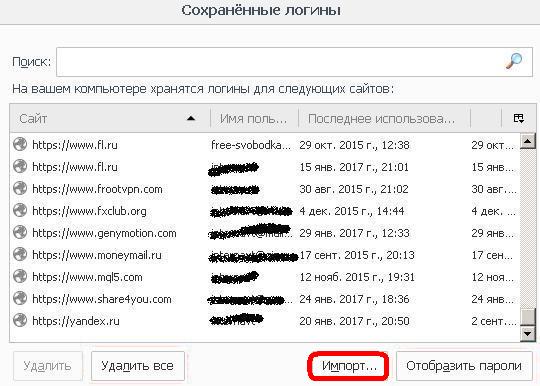 Norton Password Manager хранит ваши пароли в облаке в зашифрованном виде. Вам нужно запомнить основный пароль: он позволит вам войти в свое безопасное хранилище на ПК и мобильных устройствах.
Norton Password Manager хранит ваши пароли в облаке в зашифрованном виде. Вам нужно запомнить основный пароль: он позволит вам войти в свое безопасное хранилище на ПК и мобильных устройствах.
Выбирая лучший диспетчер паролей в соответствии со своими потребностями, вы хотите найти качественное решение от надежного поставщика, которое позволяет синхронизировать пароли на вашем компьютере и мобильных устройствах. Вы хотите знать, что ваши пароли надежно хранятся в облаке и зашифрованы, и что компания, хранящая их, имеет репутацию надежной и способной обеспечить конфиденциальность. Для обеспечения безопасности учетных записей в сети Norton Password Manager имеет все необходимые инструменты для создания, хранения и управления паролями, информацией о кредитных картах и другими учетными данными в Интернете. Пароли располагаются в вашем собственном зашифрованном облачном хранилище. Norton Password Manager надежно защищает вашу информацию. Вы можете доверять NortonLifeLock — лидеру в области кибербезопасности пользователей.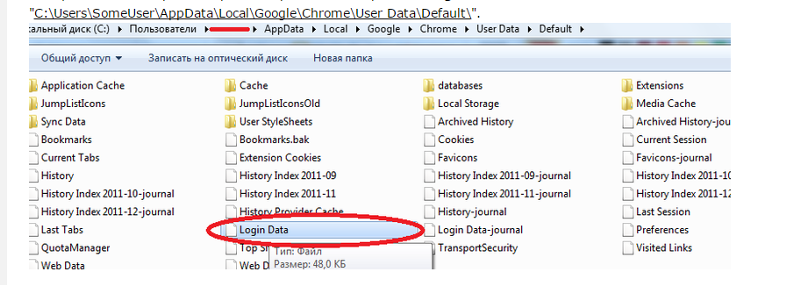
1 «Американцы и кибербезопасность». Исследовательский центр Пью, Вашингтон, округ Колумбия (26 янв., 2017 года) http://www.pewinternet.org/2017/01/26/americans-and-cybersecurity/pi_01-26-cyber-00-01/
Бренды Norton и LifeLock являются частью NortonLifeLock Inc. Защита от кражи идентификационных данных LifeLock доступна не во всех странах.
© NortonLifeLock Inc., 2022 г. Все права защищены. NortonLifeLock, логотип NortonLifeLock, логотип с галочкой, Norton, LifeLock и логотип LockMan являются товарными знаками или зарегистрированными товарными знаками компании NortonLifeLock Inc. или ее дочерних компаний в США и других странах. Firefox является товарным знаком Mozilla Foundation. Android, Google Chrome, Google Play и логотип Google Play являются товарными знаками Google, LLC. Mac, iPhone, iPad, Apple и логотип Apple являются товарными знаками Apple Inc., зарегистрированными в США и других странах. App Store является знаком обслуживания Apple Inc. Alexa, и все связанные с ним логотипы являются торговыми марками компании Amazon. com, Inc. или ее дочерних компаний. Microsoft и логотип Windows являются зарегистрированными товарными знаками компании Microsoft Corporation в США и других странах. Изображение робота Android Robot заимствовано или модифицировано на основе общедоступных материалов, созданных в Google, и используется согласно условиям лицензии Creative Commons 3.0 Attribution License. Другие наименования являются товарными знаками соответствующих владельцев.
com, Inc. или ее дочерних компаний. Microsoft и логотип Windows являются зарегистрированными товарными знаками компании Microsoft Corporation в США и других странах. Изображение робота Android Robot заимствовано или модифицировано на основе общедоступных материалов, созданных в Google, и используется согласно условиям лицензии Creative Commons 3.0 Attribution License. Другие наименования являются товарными знаками соответствующих владельцев.
Насколько безопасны ваши сохраненные пароли Internet Explorer?
Быстрые ссылки
- Где они сохраняются?
- Насколько защищены эти данные?
- Так может ли вредоносное ПО получить к нему доступ?
- Что делать, если мой компьютер украдут?
- Заключение
Одним из самых удобных инструментов, предлагаемых браузерами, является возможность сохранять и автоматически заполнять ваши пароли в формах входа. Поскольку так много сайтов требуют учетных записей, и хорошо известно (или должно быть известно), что использование общего пароля — это большое нет-нет, менеджер паролей почти необходим.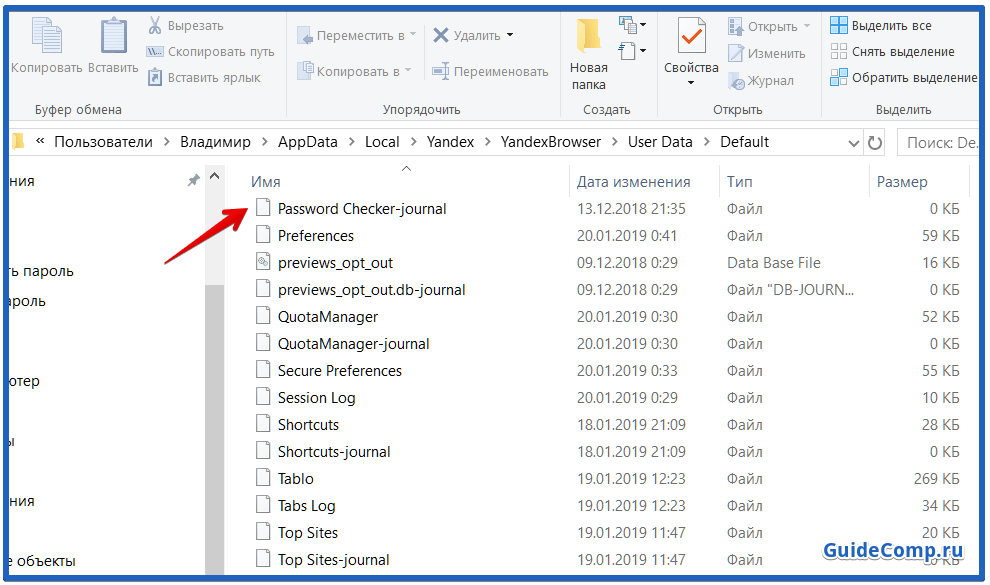 Итак, если вы являетесь пользователем IE и отвечаете «да», чтобы позволить браузеру запомнить ваш пароль, насколько безопасна эта информация?
Итак, если вы являетесь пользователем IE и отвечаете «да», чтобы позволить браузеру запомнить ваш пароль, насколько безопасна эта информация?
Где они сохраняются?
Начиная с Internet Explorer 7, пароли хранятся в системном реестре (KEY_CURRENT_USER\Software\Microsoft\Internet Explorer\IntelliForms\Storage2) и шифруются по паролю входа пользователя Windows с помощью API защиты данных, который использует шифрование Triple DES.
Насколько безопасны эти данные?
На момент написания этой статьи Triple DES практически невозможно взломать методами грубой силы. Однако на самом деле нет необходимости выполнять грубую силу шифрования после того, как вы вошли в учетную запись Windows, где хранятся данные вашего пароля, поскольку Windows делает предположение, что после входа приложениям будет безопасно получать доступ к этим данным. В результате того, что IE не использует мастер-пароль (такой, как предлагает Firefox) для защиты своих сохраненных паролей, соответствующий пароль учетной записи Windows является ключом расшифровки Triple DES. Проще говоря, если вы можете войти в Windows с учетной записью и паролем, вы можете увидеть сохраненные пароли браузера. Используя бесплатную утилиту, такую как IE PassView от NirSoft, вы можете просматривать и экспортировать все сохраненные пароли IE.
Проще говоря, если вы можете войти в Windows с учетной записью и паролем, вы можете увидеть сохраненные пароли браузера. Используя бесплатную утилиту, такую как IE PassView от NirSoft, вы можете просматривать и экспортировать все сохраненные пароли IE.
Может ли вредоносное ПО получить к нему доступ?
Увидев, насколько легко получить доступ к этим данным, возникает следующий логический вопрос: может ли вредоносное ПО легко получить доступ к этим данным. Я не разработчик вредоносных программ, но не вижу причин, по которым это невозможно. Если я просканирую утилиту IE PassView с помощью Virus Total, вы увидите, что 55% используемых ими сканеров обнаруживают вредоносное ПО (один из которых — Security Essentials).
Хотя в нашем случае результат является ложным срабатыванием, это показывает, что вредоносная программа может получить незамеченный доступ к этим данным, даже если в системе работает антивирус. Кроме того, поскольку зашифрованные данные зависят от пользователя, запрос UAC не будет инициирован приложением, пытающимся получить доступ к этим данным. Прежде чем думать, что это недостаток ОС, на самом деле так и должно быть, иначе IE и множество других приложений Windows, использующих защищенное хранилище, будут запускать запрос UAC каждый раз, когда они открываются.
Прежде чем думать, что это недостаток ОС, на самом деле так и должно быть, иначе IE и множество других приложений Windows, использующих защищенное хранилище, будут запускать запрос UAC каждый раз, когда они открываются.
Что делать, если мой компьютер украдут?
Простой ответ: эти данные так же безопасны, как и пароль вашей учетной записи Windows. Как мы показали выше, когда вы входите в учетную запись, используя соответствующий пароль, все эти данные легко доступны. Если вы не используете пароль, у вас нет защиты. Чтобы сделать еще один шаг, я сбросил пароль учетной записи, чтобы посмотреть, что произойдет, если пароль будет принудительно изменен вне Windows. После сброса я сохранил новый пароль адреса Gmail (blah@) и запустил IE PassView. Я смог увидеть предыдущее имя пользователя (myemail@), которое было сохранено до сброса пароля, но поскольку пароли учетных записей (то есть «мастер-пароль»), используемые для сохранения данных, отличаются, мне не удалось расшифровать пароль IE, сохраненный под предыдущим паролем учетной записи Windows.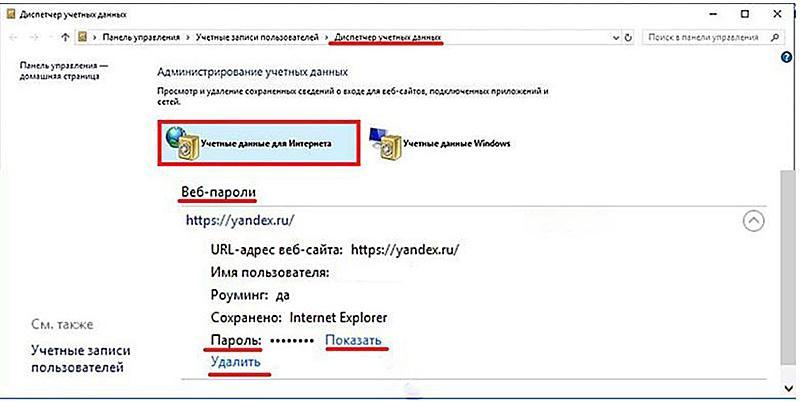 Это определенно хорошо.
Это определенно хорошо.
Заключение
В конце концов, безопасность ваших сохраненных паролей IE полностью зависит от пользователя:
Конечно, и то, и другое само собой разумеется, но это только усиливает важность принятия мер для обеспечения безопасности вашей системы. Загрузите IE PassView с сайта NirSoft
Инструменты управления паролями для IE9
Chrome и Firefox имеют отличные инструменты управления паролями, встроенные в их браузерную систему, к которым вы можете легко получить доступ сохраненных паролей веб-сайтов всего за несколько кликов. Вы можете легко просмотреть сохраненные пароли в Chrome, следуя этому руководству в Windows 7.
Но в IE9 у вас нет встроенной функции, что делает просмотр сохраненных паролей практически невозможным без инструмента. Хотя с точки зрения безопасности это отличная функция, но если вы забыли какие-либо пароли к веб-сайтам, восстановить их будет сложной задачей.
Итак, на случай, если вы единственный, кто использует свой компьютер, я хотел бы представить вам единственный инструмент, который делает просмотр, редактирование, извлечение сохраненных паролей в IE9 намного более простая задача.
IE PassView – это крошечная утилита, которая показывает пароли в виде простого текста, которые хранятся в Internet Explorer. Вы также можете удалить пароли. Этот инструмент работает с разными версиями IE от 4.0 до 9.0. Таким образом, для каждого сохраненного вами пароля IE PassView отображает следующую информацию:
- Веб-адрес
- Тип пароля (автозаполнение, защищенный паролем веб-сайт или FTP)
- Место хранения (реестр, файл учетных данных или защищенное хранилище)
- Пара имя пользователя/пароль.
Минусы : Некоторые антивирусные программы помечают этот продукт как троян/вирус. Эта утилита имеет некоторые проблемы с IE7 до IE9. Кроме того, если у вас есть веб-сайт с несколькими сохраненными паролями, удаление одного пароля приведет к удалению всех остальных паролей.
Загрузить IE PassView
LastPass — еще один онлайн-менеджер паролей, который можно использовать для безопасного хранения и синхронизации ваших паролей во всех браузерах и на всех платформах. Дополнительная функция заключается в том, что вы можете генерировать случайные и безопасные пароли.
Дополнительная функция заключается в том, что вы можете генерировать случайные и безопасные пароли.
Скачать LastPass
Процедура установки проста, но вам нужно пройти пару шагов, прежде чем вы начнете использовать программное обеспечение. Если вы уже сохранили некоторые пароли в IE9 (или, если на то пошло, в любом другом браузере, таком как Firefox, Chrome и т. д.), он попросит импортировать ваши пароли в LastPass и удалить данные в этих браузерах в целях безопасности.
Все логины и пароли, которые вы будете хранить в LastPass, будут зашифрованы, и никто не сможет просмотреть эти данные в Интернете или даже сотрудники LastPass (поскольку они зашифрованы). Вам также необходимо ввести идентификатор электронной почты и мастер-пароль и создать учетную запись LastPass (не обязательно) в качестве функции безопасности, чтобы защитить ваши пароли от использования другими лицами или нежелательного использования.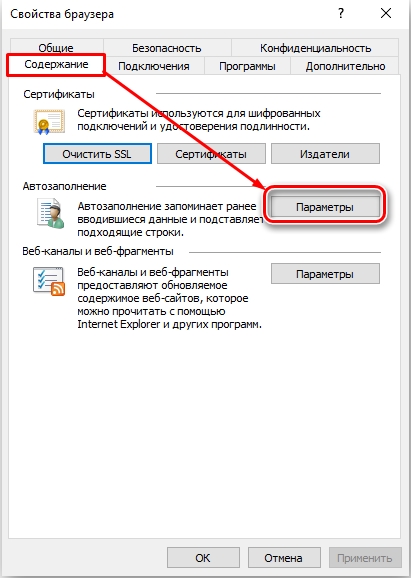
Как только это будет сделано, использовать LastPass для IE9 очень просто. Например, я уже сохранил «Yahoo!» пароль в IE9 и импортировал эти данные в LastPass. Теперь, когда я открываю страницу входа в Yahoo, он спрашивает меня, следует ли автоматически заполнять поля для входа и пароля.
Как видно выше, поля заполняются автоматически и вам нужно просто нажать кнопку « Войти ». Точно так же вы можете сохранять пароли с помощью LastPass для веб-сайтов, которые вы не сохраняли пароли АВТОМАТИЧЕСКИ в IE9.. Надеюсь, ваши проблемы с управлением паролями в IE9 в Windows 7 решены с помощью обоих этих инструментов.
Дайте мне знать о любом другом программном обеспечении для той же цели в разделе комментариев. В следующем посте я расскажу о другом хорошем бесплатном инструменте с открытым исходным кодом под названием KeePass, который является отличным инструментом управления паролями.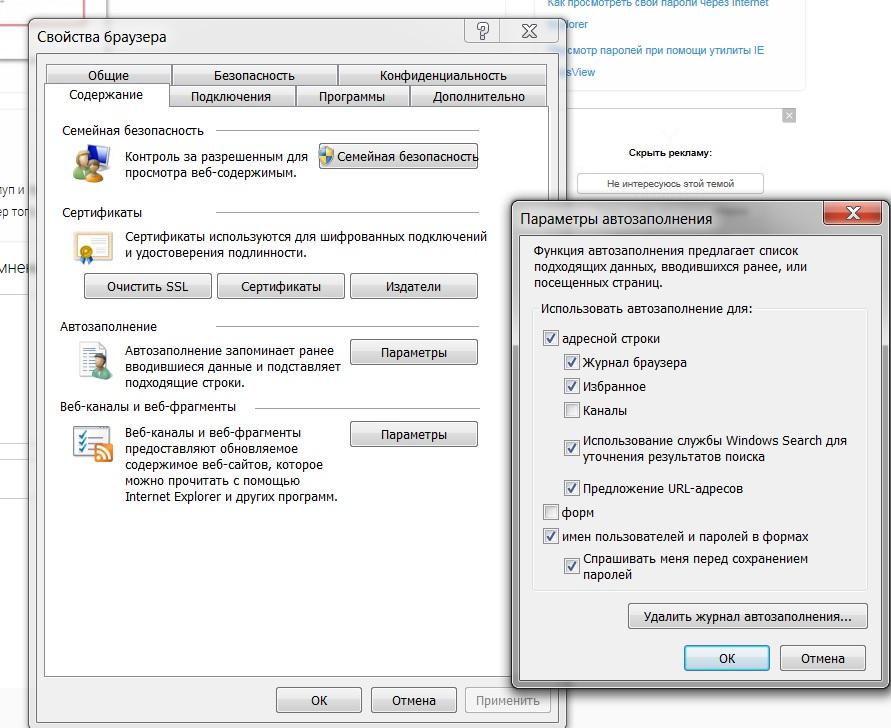
Как получить неограниченное облачное хранилище бесплатно [Работает в 2019 году]
В 2019 году важно, чтобы вы сохраняли свои фотографии, аудио, изображения, видеофайлы в Интернете. Это работает как запасной план. Если вы потеряете свои «личные» данные, вы можете легко вернуть их через облачное хранилище. Здесь в игру вступает бесплатное онлайн-хранилище. Бесплатных облачных сервисов много, но они ограничены…
Новые способы исправить ошибку Outlook 0x800ccc92 в Office 365/2019/2016
Самое лучшее в Outlook — это простая настройка. Его можно использовать с несколькими учетными записями электронной почты, такими как Gmail, Yahoo, Hotmail, сервер Microsoft Exchange и другими вариантами. Код ошибки 0x800ccc92 имеет решение в учетных данных для входа. Может появиться типичное сообщение, такое как «получение сообщения об ошибке (0x800ccc92)», «ваш почтовый сервер отклонил ваш логин». Перспектива — это…
Устранение сообщений об ошибках сканера Brother — подробное руководство
В чем может быть причина неправильной работы сканера Brother? Некоторые распространенные проблемы включают проблемы с подключением, конфликты программного обеспечения и неисправности оборудования. Чтобы устранить проблему, вам может потребоваться проверить соединения, обновить программное обеспечение или выполнить диагностические тесты на самом сканере. Кроме того, вы можете обратиться к руководству пользователя или…
Чтобы устранить проблему, вам может потребоваться проверить соединения, обновить программное обеспечение или выполнить диагностические тесты на самом сканере. Кроме того, вы можете обратиться к руководству пользователя или…
Как исправить неработающее приложение Windows 11 Photos «Далее/предыдущее»?
Приложение «Фотографии» в Windows 11 переработано по сравнению со старым. Он соответствует последнему визуальному дизайну. Новые закругленные углы, обновленный стиль типографики и цветовые свойства, характерные для темы, — вот его привлекательные особенности. Под нижней частью приложения появляется новая «диафильм», которая включает все изображения в этой папке. Мультипросмотр, выбрав…
Контроллер Xbox не распознается на ПК с Windows 10/11 — исправления
Контроллер Xbox One может быть проводным или беспроводным. Беспроводной обычно подключается через Bluetooth, а проводной — через USB. Удаление драйвера Bluetooth из приложения «Настройки» в Windows 10/11, а затем добавление контроллера Xbox в качестве устройства может решить проблему.
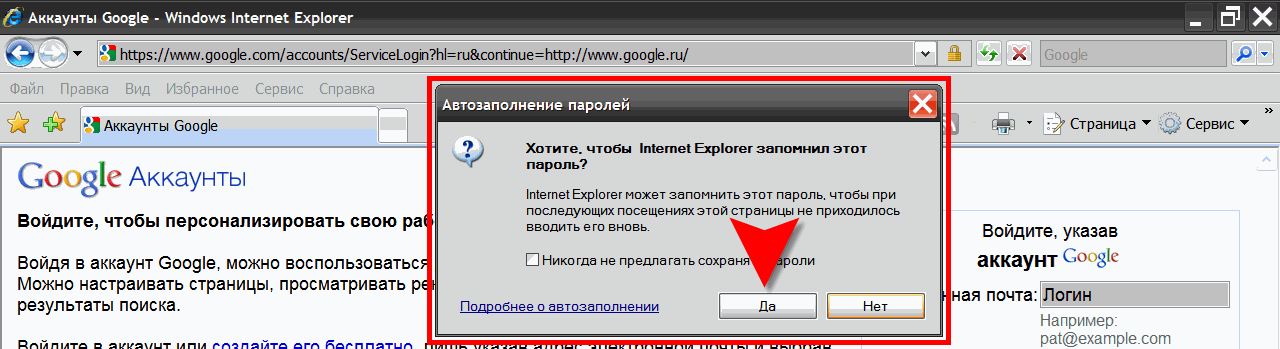 почта
почта Если одна учетная запись будет поставлена под угрозу, киберпреступники смогут получить доступ к учетным записям вашего ребенка с загруженными фотографиями, перепиской с друзьями и другой личной информацией и сделать с этими данными все, что заблагорассудится.
Если одна учетная запись будет поставлена под угрозу, киберпреступники смогут получить доступ к учетным записям вашего ребенка с загруженными фотографиями, перепиской с друзьями и другой личной информацией и сделать с этими данными все, что заблагорассудится.